Раскрашивание 3D интерьера
Оригинальное изображение было создано в 3D редакторе, но часть объектов осталась не окрашенной. AKVIS Decorator позволит нам раскрасить элементы интерьера и придать фотографии завершенный вид.

Исходное изображение

Результат
Пример создан в графическом редакторе AliveColors с использованием плагина AKVIS Decorator.
-
Шаг 1. Откроем исходную фотографию в редакторе AliveColors. Создадим копию фонового слоя (Слои -> Создать копию).

Исходное изображение -
Шаг 2. На выбранной фотографии есть несколько участков, которые требуют обработки: стена, ваза с розами и колонна под ней.
Сначала выделим стену. Выберем один из инструментов выделения, например, Многоугольное выделение
 и аккуратно обведем стену по контуру.
и аккуратно обведем стену по контуру.
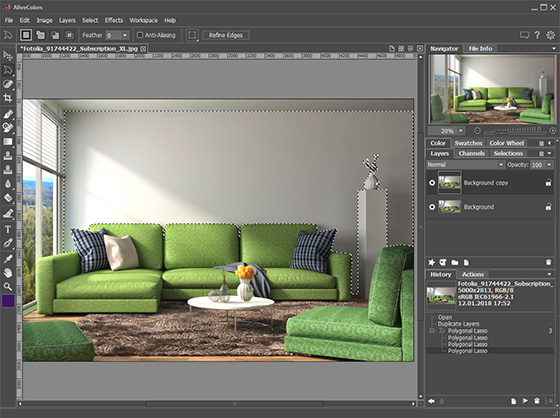
Выделение объекта -
Шаг 3. Зафиксируем созданное выделение. Для этого перейдем на панель Выделение и нажмем иконку
 напротив созданного выделения, она примет вид
напротив созданного выделения, она примет вид  . Теперь при создании нового выделения зафиксированное выделение не пропадет.
. Теперь при создании нового выделения зафиксированное выделение не пропадет.

Панель Выделение в AliveColors -
Шаг 4. Создадим выделения для остальных объектов. Отдельно для колонны, вазы и цветков роз. Каждое выделение будем фиксировать в панели Выделение (см. шаг 3). Итого, у нас получится всего 4 выделения и панель Выделение будет выглядеть следующим образом:
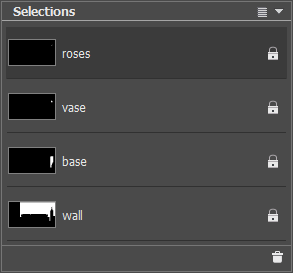
Все созданные выделенияСохраним изображение в формат .akvis (команда Файл -> Сохранить как). В этом случае будут сохранены и все созданные выделения, что позволит нам вернуться к обработке в любое время.
-
Шаг 5. Приступим к раскрашиванию выделенных объектов. На панели Выделение выберем выделение стены и вызовем плагин AKVIS Decorator (команда Эффекты -> AKVIS -> Decorator).
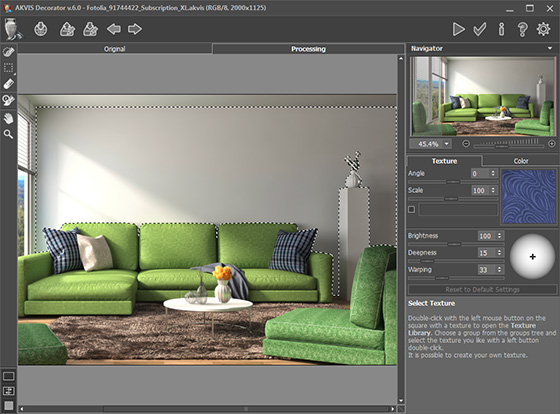
Окно плагина AKVIS DecoratorСделаем двойной клик по иконке с текстурой, в открывшейся Библиотеке выберем группу Обои и затем одну из текстур.
Настроим параметры в закладке Текстура и нажмем кнопку
 .
.
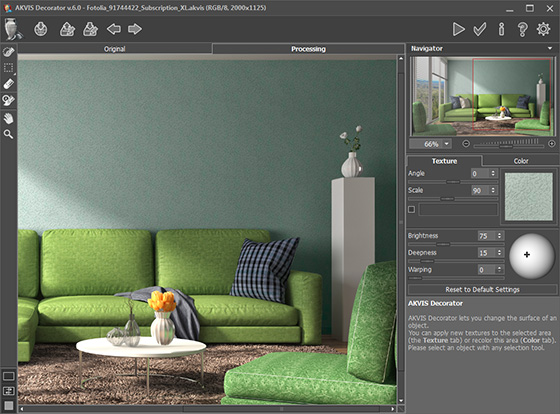
Наложение текстуры на стенуНажмем кнопку
 , чтобы применить результат и вернуться в окно графического редактора.
, чтобы применить результат и вернуться в окно графического редактора.
- Шаг 6. Повторим шаг 5 для всех созданных выделений, используя разные текстуры и цвета. После обработки всех объектов у нас получился вот такой результат:
Если хотите раскрасить изображение по-другому, просто создайте новую копию фонового слоя и повторите шаг 5 для всех выделений, но с другими текстурами и цветами.

